[PL] Klient NFS w Windows 10
![[PL] Klient NFS w Windows 10](https://images.unsplash.com/photo-1597852074816-d933c7d2b988?crop=entropy&cs=tinysrgb&fit=max&fm=jpg&ixid=MnwxMTc3M3wwfDF8c2VhcmNofDE0fHxoYXJkJTIwZGlzayUyMGRyaXZlc3xlbnwwfHx8fDE2NjEyMDg1NjE&ixlib=rb-1.2.1&q=80&w=1200)
Microsoft Windows 10 dostarcza klienta NFS w wersji 3, który umożliwia wykorzystanie zasobów NFS udostępnianych na innych serwerach. Zasoby NFS są zazwyczaj udostępniane przez serwery linuksowe lub sieciowe pamięci masowe (NAS).
Identyfikator użytkownika (UID) i grupy (GID) w kliencie NFS różnią się najczęściej od identyfikatorów na serwerze NFS. W niniejszym tekście dowiesz się jak zmienić identyfikator użytkownika i grupy w kliencie NFS.
Konfiguracja
UID/GID anonimowego użytkownika (-2:-2)
Aby zmienić domyślnie ustawione UID/GID dla anonimowych połączeń, otwórz rejestr i przejdź do HKEY_LOCAL_MACHINE\SOFTWARE\Microsoft\ClientForNFS\CurrentVersion\Default, i utwórz następujące wartości DWORD (32-bitowe), przypisując odpowiednie wartości.
AnonymousUid
AnonymousGid
Lokalne mapowanie użytkowników
W katalogu %SystemRoot%\system32\drivers\etc utwórz następujące pliki
passwd
# username:x:uid:gid:comment:homeDirectory
grz:x:500:100:NAS USER:C:\Users\Grz
group
# group_name:x:gid:uids
everyone:x:100:500
Obsługa zasobu NFS
Montownaie systemu plików NFS
mount -o nolock \\192.168.1.1\nfs-shared-folder Z:
Odmontowanie systemu plików NFS
umount Z:

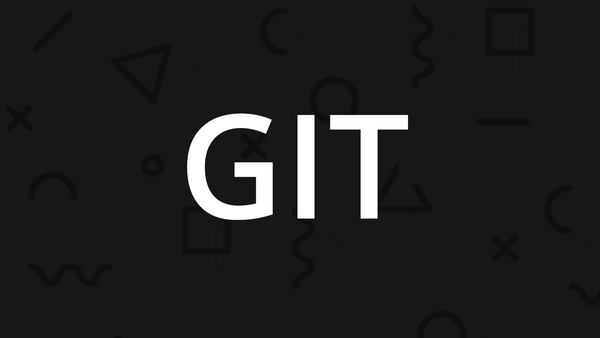
![[PL] Jak skonfigurować router - MikroTik](https://images.unsplash.com/photo-1521542464131-cb30f7398bc6?crop=entropy&cs=tinysrgb&fit=max&fm=jpg&ixid=MnwxMTc3M3wwfDF8c2VhcmNofDR8fHJvdXRlcnxlbnwwfHx8fDE2NTk5NzE1NzQ&ixlib=rb-1.2.1&q=80&w=600)
